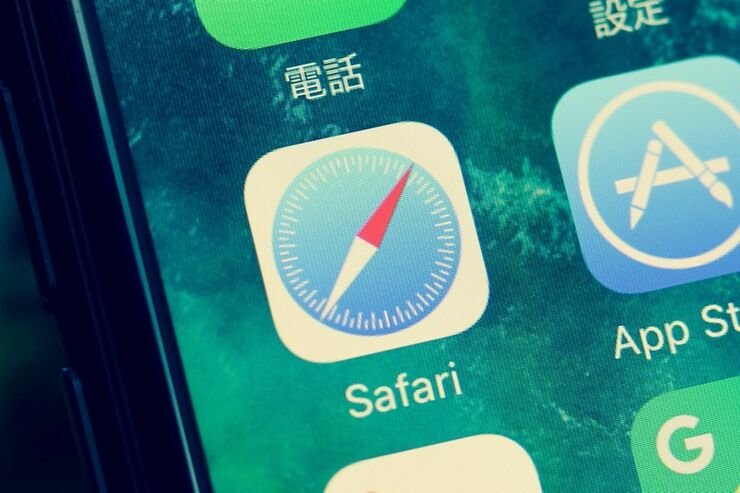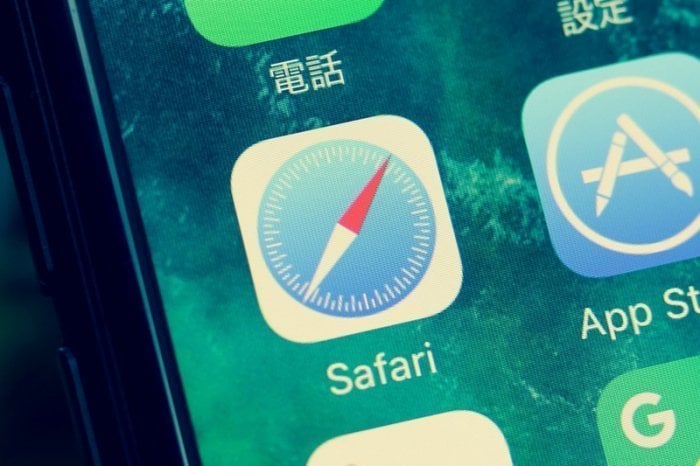
iPhoneのSafariブラウザでウェブを閲覧する場合、縦に長いウェブサイトが少なくないせいか、どうしてもフリックやスワイプといった操作が多くなります。ウェブサイトで記事を最後まで読み終えたはよいものの、メニューを操作したり、別のリンクをタップしたりするのにページの一番上まで戻らなければならないとき、面倒さを感じている人も多いのではないでしょうか。

こんなときは、わずか2タップ(最短1タップ)で画面の最上部に一瞬でスクロールさせましょう。この方法を知っていると、どんなに長い記事を読んでも最上部まですぐに戻ることができ、スクロールの手間が半減します。
そこで今回は、Safarでページ最上部に一瞬でスクロールする方法を紹介します。
検証端末:iPhone 7(iOS 10.3.2)
Safariでページ最上部に一瞬でスクロールする方法
1サーチバー(アドレスバー)を表示する
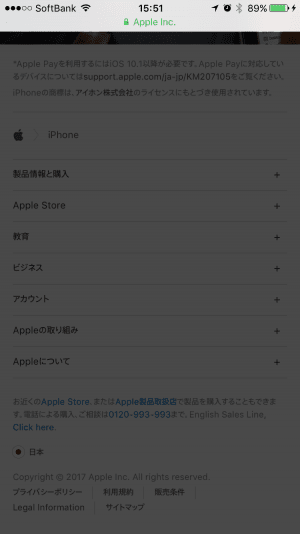
画面上部で最小化されているURL部分かステータスバーをタップして、サーチバー(アドレスバー)を表示します。画面をタップする代わりに上方向に少しスクロールしても構いません。
ステータスバーとは、時計やバッテリー、アンテナピクトなどが表示されている最上部の横に細長い部分のことです。
2ステータスバーをタップする
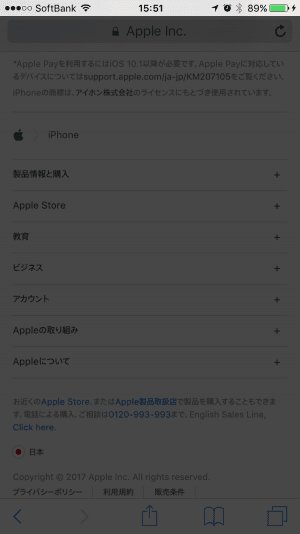
サーチバーが表示されたらステータスバーをタップします。
3ページが最上部までスクロールする
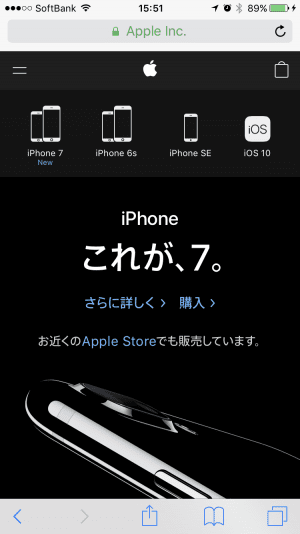
画面が高速スクロールしてページの最上部が表示されました。
サーチバーが表示されているときは、ステータスバーをタップするだけで画面の一番上までスクロールします。
スクロール機能はSafari以外のアプリでも使える
ここまでSafariを例に説明しましたが、ページの一番上まで一瞬でスクロールさせられるのは何もSafariだけではありません。というよりも、ほとんどのアプリでも同様の方法を利用できます(アプリによっては最上部までスクロールできないこともあります)。
たとえばFacebookやTwitter、Instagramでは、以下の画像で明るくなっている場所をタップすれば、タイムラインを最上部までスクロールさせられます。


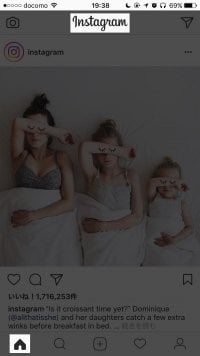
左:Twitter中:Facebook右:Instagram
このようなタイムライン形式のアプリに限らず、使用頻度の高いアプリ内を素早くスクロールさせられる方法を知っておくメリットは計り知れません。それぞれのスクロール方法を確認しておくとよいでしょう。